怎么做win7和win10双系统?win7和win10双系统先装哪个?
双系统是挺多小伙伴喜欢安装的,但是其中多少有点技术含量,一定要配合教程来完成,不要盲目就开搞,这边本站教你怎么安装双系统,以及应该先装哪个系统。还要初学者应该以何种引导方式来安装双系统。
双系统的安装并不是特别的困难。只要大家按照我的方法操作都可以完成双系统安装及菜单的修复。首先进行BIOS+MBR的方式安装win10操作系统。(一定要是BIOS+MBR),什么样的方式才是BIOS+MBR呢?就是只有一个主分区,其它的全是扩展分区的格式才可以。说白了就是传统的分区格式。如图1-1所示。
图1-1
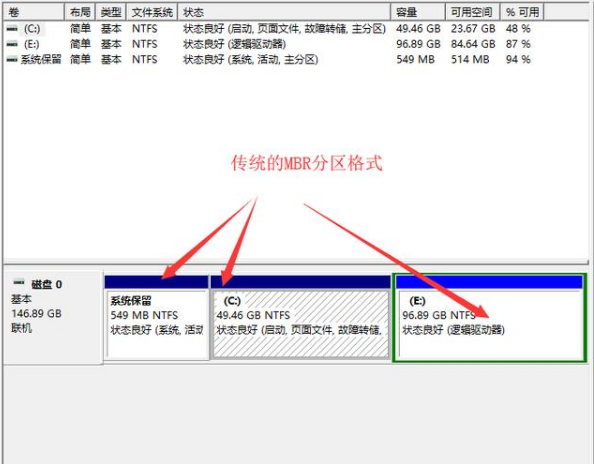
如果你现在安装的win10操作系统分区和上图的形式一样,就是BIOS+MBR引导结构。接着用u盘进入PE系统把win7系统安装到磁盘的任意一个扩展分区,然后在进行引导菜单的修复,就可以完成双系统的安装了。如果你安装的win10系统是UEFI+GPT,就需要用传统的分区格式重新安装win10。UEFI+GPT最明显的标志就是可以看到好几个主分区。如何安装传统的win10呢?就是我们在u盘启动时,选择不带有UEFI选项的启动u盘安装win10。等win10安装完成以后进入桌面并进行相关设置。接着用win7启动u盘进入pe系统,运行一键GHOST软件并选择GHOST的文件地址以及win7的安装位置。最后按照提示开始安装操作,如图1-2。
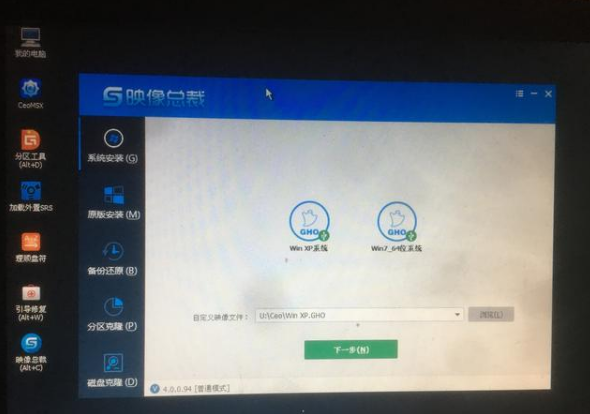
图1-2
图1-2
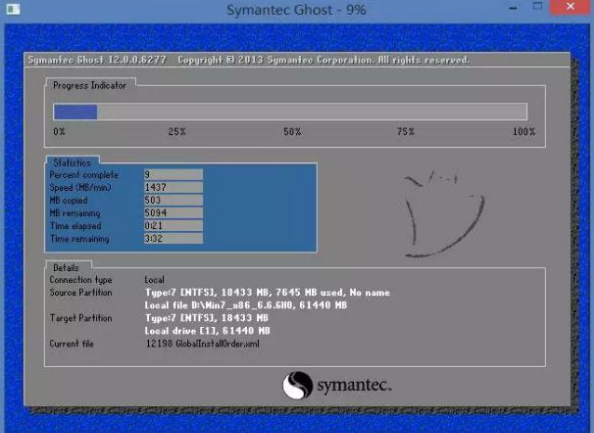
等待GHOST文件恢复完成,运行windows引导修复工具(U盘PE软件里都带有这个工具)。然后按照提示,修复操作系统的引导菜单,如图1-3,提示修复完成以后,重启计算机。

图1-3
计算机重启之后,自动进入引导管理界面,选择启动win7完成以后的安装过程,如图1-4。
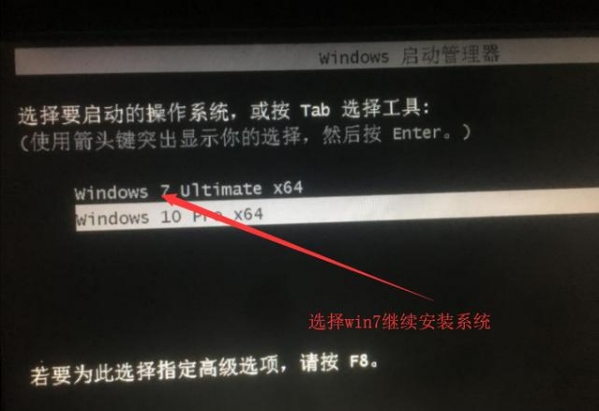
图1-4
系统安装完成后接着对启动菜单的停留时间及默认进入的操作系统进行设置操作。开始运行中输入msconfig,在弹出的对话框中找到引导选项卡进行调整,图1-5所示。
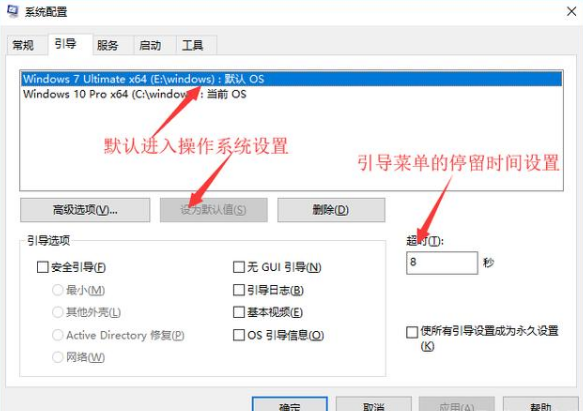
图1-5
现在我们对双系统的安装做下总结:先安装win10操作系统,然后安装win7操作系统,接着进行引导菜单的修复。必须使用BIOS+MBR的方式进行安装操作系统。因为这种方式的安装及引导菜单的修复对初学者来说非常的简单。UEFI+GPT引导方式的双系统引导菜单的修复工作比较复杂,不建议初学者使用。
如果对双系统感兴趣的朋友,可以参考本文操作一下,双系统的安装真的很简单,大家赶紧收藏测试吧!
相关文章
- win10系统崩溃蓝屏怎么办?win10系统崩溃蓝屏教程
- 正版win10系统安装教程_正版win10系统安装图文分享
- win10系统检测错误0x00000154怎么办?win10系统检测错误0x00000154解决教程
- Win10系统使用安全模式后黑屏怎么办?
- win10系统怎么快速打开控制面板?win10快速打开控制面板的方法?
- win10系统的文件夹选项在哪里打开
- win10系统哪个版本最高级?win10系统版本最高级教程
- 电脑公司ghostwin10系统怎么安装?电脑公司ghostwin10系统安装教程
- Win10系统玩吃鸡游戏出现卡顿怎么解决?
- 番茄花园版win10系统怎么样?番茄花园版win10系统好不好教程
- win10系统更新失败0x80070006怎么解决?win10系统更新失败0x80070006处理教程
- Win10系统隐藏Cortana后怎么在任务栏上搜索
- 新电脑win10系统u盘怎么安装
- win10系统更新失败后却无法开机怎么办?
- Win10系统如何修改hosts文件?Win10系统修改hosts文件方法
- win10系统蓝屏错误DPC怎么解决
